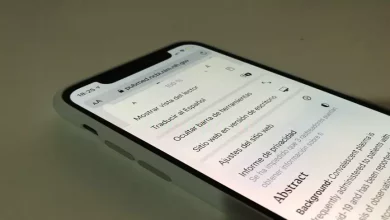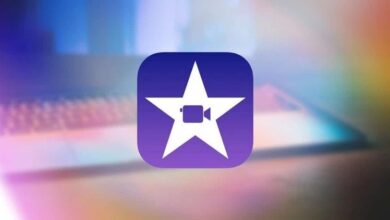كيفية إلغاء تثبيت Spotify على نظام Mac للأبد – دروس ونصائح

تجدر الإشارة إلى أن Spotify عبارة عن منصة مستخدمة على نطاق واسع للاستماع إلى جميع أنواع الموسيقى وليس ذلك فحسب، بل يمكنك أيضًا الاستمتاع بالكتب الصوتية والبودكاست. ولكن هناك العديد من المنصات التي يمكننا من خلالها الاستماع إلى الموسيقى والتي تصبح منافسة كبيرة لـ Spotify. لذلك، إذا كنت قد استمتعت بالفعل بهذا التطبيق وتخطط لحذفه لأسباب مختلفة مثل تحرير مساحة على جهاز Mac الخاص بك أو لأسباب أخرى.
أدناه، سيتم ذكر جميع المعلومات المتعلقة بهذا الموضوع، والطريقة السهلة والآمنة لإلغاء تثبيته على جهاز Mac الخاص بك.
ما الذي يجب أن نأخذه بعين الاعتبار قبل إلغاء تثبيت Spotify من جهاز Mac الخاص بنا؟
بادئ ذي بدء، Spotify هو تطبيق يمكنك استخدامه على أي جهاز، ويمكنك استخدام الإصدار العادي والدفع مقابل الإصدار المميز . من الواضح أن هذه المنصة مفيدة جدًا للاستماع إلى الموسيقى والتخلص من التوتر في أي وقت في حياتنا اليومية.

ولكن مثل أي تطبيق شائع، يمكن لهذا التطبيق أيضًا أن يسبب مشاكل أو مضايقات. ونتيجة لذلك، يعرض النظام أخطاء مختلفة عند تثبيت التطبيق، وتظهر رسائل مختلفة تشير إلى أخطاء غريبة ولا تسمح لنا بالدخول. وبالمثل، فإنه يظهر أخطاء عند تشغيل أغنية والتي عادة ما تكون مزعجة.
من ناحية أخرى، هناك طرق أخرى للاستماع إلى الموسيقى المجانية تمامًا من جهاز الكمبيوتر الخاص بنا والتي قد تكون أكثر راحة لبعض المستخدمين.
إذا كنت تريد معرفة مكان حفظ الأغاني التي تم تنزيلها على جهاز الكمبيوتر الخاص بك ، فسيتعين عليك نقلها قبل حذف التطبيق.
ما هو الإجراء اللازم لإجراء إلغاء تثبيت كامل لـ Spotify على جهاز Mac؟
إذا قررت حذف التطبيق لعدم استخدامه، فإن أول شيء يجب عليك فعله هو إلغاء اشتراكك وإلغاء الاشتراك في التطبيق. بعد ذلك، تحتاج إلى الخروج من التطبيق للقيام بذلك، حدد الزر “انتقال”، ثم حدد المكان الذي يشير إلى “الأدوات المساعدة”، وبمجرد هنا حدد “مراقبة النشاط” . في هذه المنطقة، حدد Spotify وانقر فوق المكان الذي يشير إلى “عملية الخروج”.
ثم أدخل إلى Mac Finder ، حيث سيتعين عليك تحديد مجلد التطبيقات، حيث سيتعين عليك تحديد مجلد “Spotify”. بمجرد هنا، حدد انقر بزر الماوس الأيمن من منطقة “Spotify” وانقر فوق “نقل إلى سلة المهملات”.
يمكنك أيضًا القيام بذلك بطريقة أخرى، وهي عن طريق الدخول إلى App Store وحذفه من Launchpad، وهذا ممكن فقط إذا قمت بتنزيل التطبيق من هذه الوسيلة.
ثم تحتاج إلى حذف العديد من الملفات المرتبطة بهذا التطبيق، للقيام بذلك اضغط على الأوامر بمساعدة لوحة المفاتيح Command+Shift+G. لاحقًا ستفتح نافذة جديدة ندخل فيها إلى ~/Library/. من أجل الدخول إلى مجلد المكتبة حيث سيتعين عليك إدخال اسم “Spotify” في كل من الأوامر التي ستدخلها.
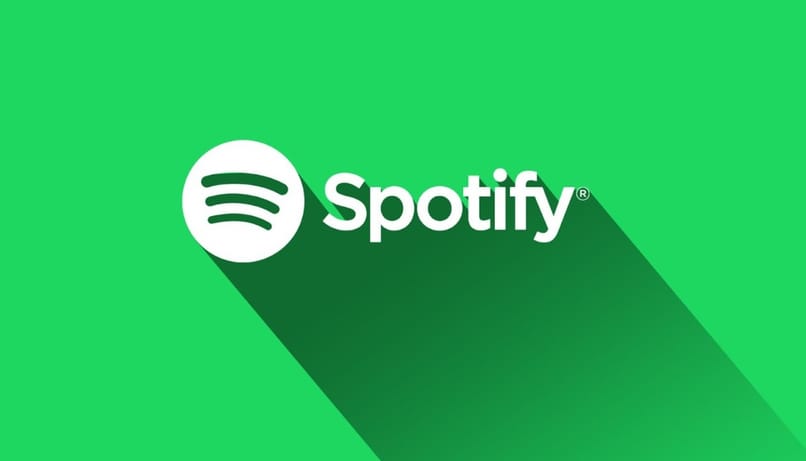
ثم يجب نقل جميع المجلدات المرتبطة بهذا إلى سلة المهملات. بمجرد الانتهاء من ذلك، سيكون عليك فقط إفراغ سلة المهملات.
ماذا يمكنني أن أفعل إذا كان جهاز Mac الخاص بي لا يسمح لي بإلغاء تثبيت Spotify؟
إذا لاحظت عند إلغاء التثبيت أن العملية لا تسمح لك بالقيام بذلك، فسيتعين عليك مراجعة جوانب معينة. وفقًا لما سبق، من الضروري الخروج من التطبيق قبل إلغاء تثبيته. وذلك لمنعه من العمل في الخلفية مما لن يسمح لنا بتنفيذ عملية حذفه. لهذا السبب حاول إغلاقه بشكل صحيح من قبل.
وبنفس الطريقة، إذا رأينا أنه عند تنفيذ هذه الوظيفة لا يزال بإمكاننا حذفها. فمن الضروري تنفيذ خيار أكثر ملاءمة. بمساعدة تطبيق آخر مثالي لإزالة أي تطبيق بأمان، وهو ما يسمى iMyMacPoerMyMac uninstaller. من الواضح أن أول شيء يتعين علينا فعله هو تنزيل هذا التطبيق من صفحة “imymac” الرسمية، وبمجرد تثبيته على جهاز Mac الخاص بنا، يجب عليك إدخاله.
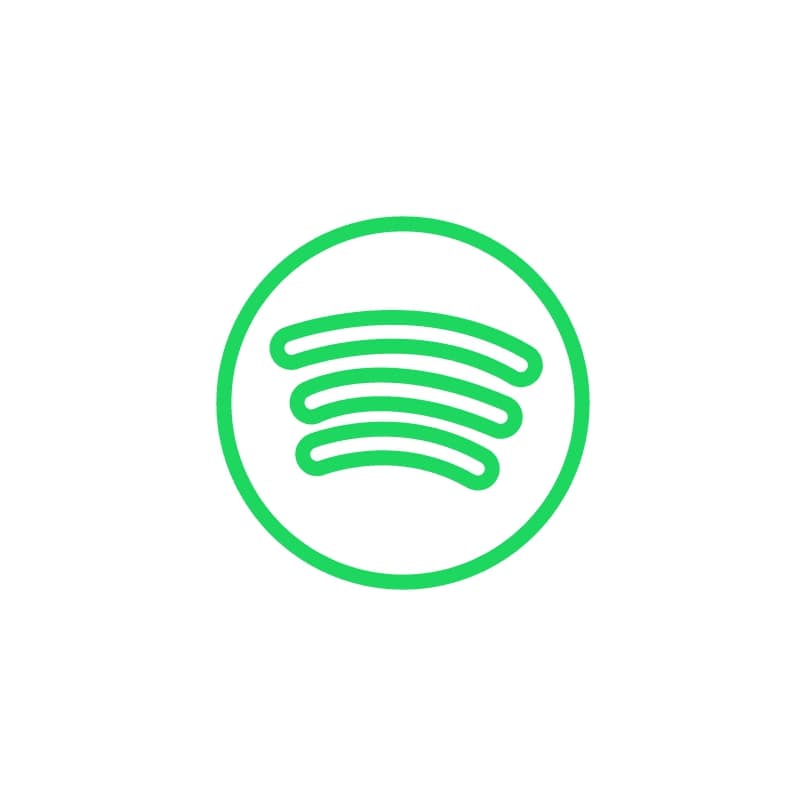
بعد ذلك، يمكننا ملاحظة حالة جهاز Mac الخاص بنا. حيث يمكنك التحكم في الأداء والمساحة التي يشغلها. بعد ذلك، سيتعين عليك اختيار خيار “إلغاء التثبيت” الموجود على الشاشة الرئيسية، وفي هذا الجزء سيتعين عليك الانتظار حتى يقوم النظام الأساسي بفحص جهاز Mac الخاص بك للعثور على التطبيقات الموجودة به. لذلك، للقيام بذلك يجب علينا تحديد زر “المسح الضوئي” والانتظار حتى يكتمل.
بمجرد الانتهاء، سترى التطبيق حيث يتعين عليك اختيار “Spotify” عن طريق إدخال جزء القسم، والنقر فوق ملفات التطبيق التي تريد حذفها أو النقر فوق المكان الذي يقول “تحديد الكل” إذا كنت ترغب في ذلك. بعد ذلك، من الضروري تحديد الزر “مسح” الموجود في الأسفل. وسيؤدي ذلك إلى بدء عملية حذف Spotify والعناصر المحددة.
هل من الممكن إعادة تثبيت Spotify على جهاز Mac بعد حذفه؟
إذا كان ذلك ممكنًا، بمجرد حذف جميع مجلدات Spotify. ستحتاج إلى إعادة فتح “Finder” حيث يمكنك الوصول إلى جزء التطبيقات. في قائمة البحث. اكتب Spotify واسحبه إلى سلة المهملات، ثم قم بتنزيل التطبيق وتثبيته مرة أخرى من الخيارات أو متجر التطبيقات.